
Bagaimana Cara Menghapus Malware Chromium Dari Windows 10?
Apa itu Chromium dan apakah itu benar-benar Malware?
Chromium adalah proyek sumber terbuka yang diluncurkan oleh Google di mana banyak browser seperti Chrome, Microsoft Edge, Opera, dan Amazon Silk dibuat. Sendiri, Chromium adalah aplikasi penjelajahan web sederhana, mirip dengan chrome tetapi tanpa beberapa fitur dan tidak membahayakan PC Anda.
Namun, sebagai proyek sumber terbuka, kode Chromium tersedia untuk semua pembuat kode dan pengembang aplikasi di luar sana. Sementara yang jujur menggunakan kode dengan tepat dan mengembangkan aplikasi yang berguna dan sah, beberapa memanfaatkan sifat open-source dan menggunakannya untuk menanam virus di PC kita.
Ada beberapa cara di mana versi malware Chromium dapat menemukan jalannya ke PC Anda. Yang paling umum adalah bundling, di mana aplikasi malware dibundel dan diinstal secara diam-diam dengan aplikasi biasa. Poin lain termasuk mengunduh dari situs web jahat, permintaan pembaruan / instal ulang palsu, ekstensi atau aplikasi browser yang tidak sah, pemasangan freeware atau aplikasi berbagi apa pun, dll.
Apa yang terjadi ketika Chromium Malware memasuki PC Anda?
Malware Chromium membuat kehadirannya terasa dalam banyak cara. Cara paling umum untuk mengidentifikasi apakah PC Anda benar-benar terinfeksi malware adalah dengan membuka pengelola tugas ( CTRL + SHIFT + ESC ) dan memeriksa jumlah proses Chromium dan penggunaan disknya. Jika Anda menemukan banyak contoh Chromium yang masing-masing menggunakan banyak memori disk, PC Anda pasti diracuni oleh malware. Cara lain di mana Chromium dapat memengaruhi PC Anda meliputi:
- yang tinggi dan karenanya menurunkan kinerja PC
- Peningkatan jumlah iklan dan pop-up ditambah dengan hasil pencarian yang tidak relevan saat menjelajahi web
- Beranda default browser dan mesin pencari berbeda
- Terkadang Anda juga dilarang menggunakan aplikasi tertentu di PC
- Jika PC Anda adalah rumah bagi malware Chromium, data pribadi Anda seperti riwayat penjelajahan dan kata sandi yang tersimpan juga dapat berisiko.
5 Cara untuk menghapus malware Chromium dari Windows 10
Hei, Anda tidak datang ke sini untuk mengetahui detail tentang Chromium, bukan? Anda datang ke sini untuk mengetahui cara menghapus aplikasi/malware dan kembali menjelajahi web dengan damai.
Jadi, tanpa penundaan lebih lanjut mari kita langsung saja. Kami memiliki lima metode berbeda (kalau-kalau satu tidak cukup) untuk mengucapkan selamat tinggal pada aplikasi kecil yang meragukan ini.
Metode 1: Akhiri Proses Chromium yang Berjalan, lalu Copot Perangkat Malware Chromium
Kita mulai dengan mengakhiri semua proses Chromium yang sedang berjalan di komputer kita. Untuk melakukannya, kita perlu membuka pengelola tugas.
- Cara termudah untuk membuka pengelola tugas adalah dengan menekan ikon Windows di keyboard Anda dan mencari Pengelola Tugas di bilah pencarian. Setelah ditemukan, klik kiri mouse yang sederhana akan membuka aplikasi.
Catatan: Cara lain untuk membuka task manager antara lain: menekan tombol Ctrl, Shift & ESC secara bersamaan atau ctrl, alt & delete diikuti dengan klik kiri pada task manager.

- Bunuh semua proses Chrome.exe dan Chromium.exe dari pengelola tugas. Pilih proses dengan mengklik kiri pada namanya dan klik ‘ Akhiri Tugas ‘ di sudut kanan bawah pengelola tugas.

- Sekarang setelah kami mengakhiri semua proses Chromium, kami melanjutkan untuk mencopot pemasangan aplikasi dari PC kami.
- Untuk menghapus Chromium, kita perlu membuka menu Program dan Fitur . Tekan tombol Windows pada keyboard Anda dan ketik ‘ Control panel ‘ dan tekan enter .

- Dari item yang tercantum di menu panel kontrol, cari Program dan Fitur , lalu klik untuk membukanya.

- Mengklik program dan Fitur akan membuka daftar aplikasi yang terinstal di komputer pribadi Anda. Cari Chromium , klik kanan pada namanya dan pilih Uninstall .
- Jika Anda tidak menemukan Chromium dalam daftar aplikasi yang terinstal, ada kemungkinan besar malware tersebut dibundel dengan aplikasi palsu lain yang Anda instal baru-baru ini.
- Pindai daftar aplikasi yang diinstal untuk aplikasi lain yang mencurigakan dan tidak sah (browser seperti Olcinium, eFast, Qword, BrowserAir, Chedot, Torch, MyBrowser , dll. Adalah beberapa browser berbasis Chromium yang berfungsi sebagai malware) dan hapus instalannya juga.
- Pada titik ini, memulai ulang tidak akan merugikan, jadi lanjutkan dan mulai ulang komputer pribadi Anda untuk keberuntungan. Klik kanan pada start dan arahkan kursor ke ‘ Shut down or sign out ‘ untuk menemukan ‘ Restart ‘.

Metode pertama harus melakukannya untuk kebanyakan orang di luar sana tetapi jika Anda adalah yang terpilih dan metode ini tidak berhasil untuk Anda, jangan khawatir, kami masih punya 4 lagi.
Metode 2: Copot Chromium Malware dengan Menghapus Folder AppData
Pada langkah ini, kami membersihkan PC kami dari iblis dengan menghapus secara manual semua data Chromium termasuk bookmark, riwayat penelusuran, cookie, dll.
- Semua data Chromium sebenarnya disembunyikan dari pengguna. Jadi pertama-tama kita perlu mengaktifkan file, folder, dan drive tersembunyi.
- Mulailah dengan menekan tombol Windows pada keyboard atau tombol Mulai di pojok kiri bawah dan cari Opsi Folder (Atau Opsi File Explorer) dan tekan enter .

- Setelah berada di dalam Opsi Folder, alihkan ke tab ‘ Tampilan ‘ dan aktifkan file, folder, dan drive tersembunyi . Ini akan membuat kita melihat semua konten tersembunyi di PC kita.

- Buka File explorer dengan mengklik ikonnya di desktop Anda atau tekan ‘ tombol Windows + E ‘.
- Turun ke jalur berikut: Disk Lokal (C:) > Pengguna > (nama pengguna Anda) > AppData

- Di dalam folder AppData, akan ada tiga subfolder berbeda
bernama Lokal, LocalLow, dan Roaming . - Buka folder ‘ Lokal ‘ terlebih dahulu dan hapus semua subfolder bernama ‘ Chromium ‘ darinya.
- Kita juga perlu memeriksa folder ‘ Roaming ‘, jadi kembali dan buka folder Roaming dan hapus subfolder yang berlabel Chromium .
Metode 3: Hapus Ekstensi yang Mencurigakan
Terlepas dari aplikasi palsu dan tidak sah, malware juga dapat masuk dan tinggal di PC Anda melalui ekstensi browser yang teduh. Jadi mari lanjutkan dan hapus semua ekstensi semacam itu.
- Luncurkan Chrome (atau browser web yang Anda gunakan) dengan mengeklik ikonnya.
- Klik tiga titik vertikal di pojok kanan atas untuk membuka menu opsi dan klik ‘ More Tools ‘ diikuti dengan ‘ Extensions ‘ (Bagi yang menggunakan Mozilla Firefox, klik garis horizontal di pojok kanan atas dan klik pada Add-ons . Untuk pengguna edge, klik tiga titik horizontal di pojok kanan atas dan buka ‘ Extensions ‘)

- Pindai daftar untuk ekstensi/add-on yang baru diinstal yang mungkin tidak Anda sadari atau yang terlihat mencurigakan dan hapus /hapus .
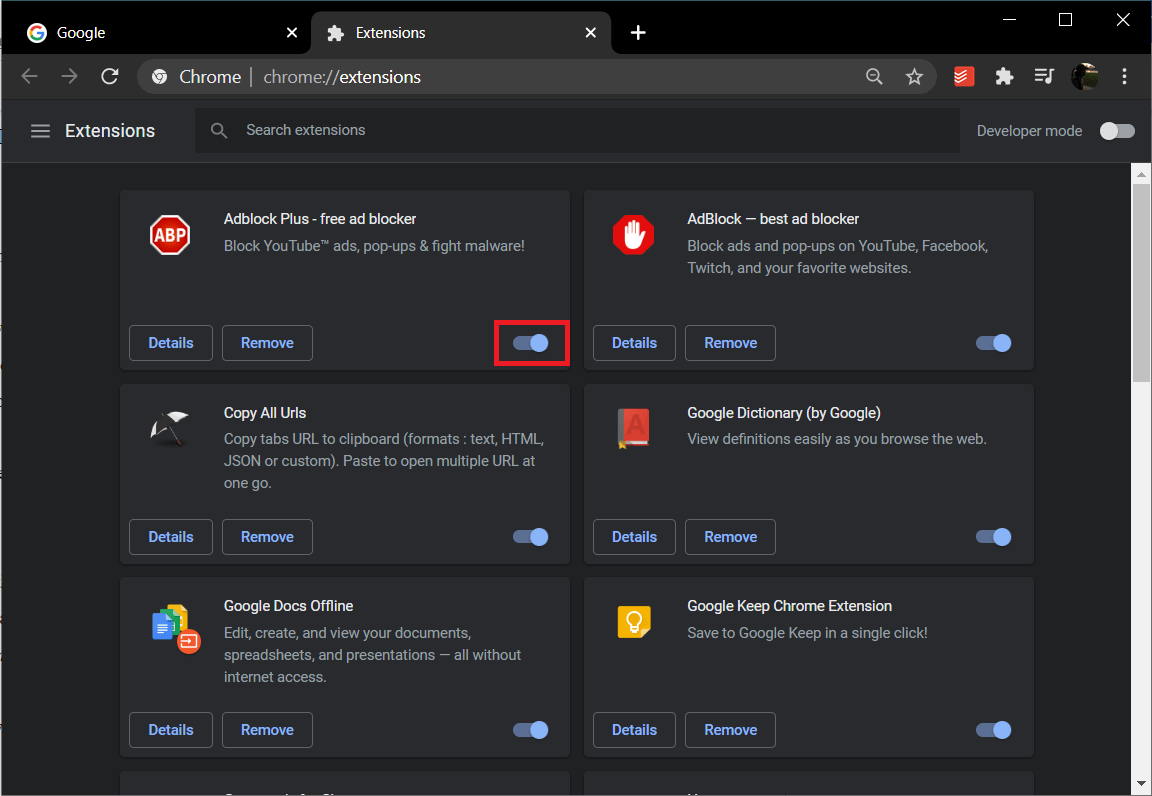
Metode 4: Gunakan Malwarebytes untuk Menghapus Malware Chromium
Untuk metode kedua dari belakang, kami akan mengambil bantuan dari aplikasi terkenal bernama ‘Malwarebytes’ yang melindungi dari malware dan virus.
- Buka situs web Malwarebytes dan unduh file instalasi.
- Klik dua kali pada file .exe untuk memulai proses instalasi. Jika pesan kontrol akun pengguna meminta izin untuk mengizinkan perubahan muncul, cukup klik ya untuk melanjutkan.

- Selanjutnya, ikuti petunjuk di layar untuk menginstal Malwarebytes .

- Setelah proses instalasi selesai, buka aplikasi dan klik ‘ Pindai Sekarang ‘ untuk memulai pemindaian antivirus pada sistem Anda.

- Buat kopi atau tonton video youtube acak karena proses pemindaian mungkin memakan waktu lama. Meskipun demikian, pastikan untuk memeriksa pemindaian secara berkala.

- Setelah pemindaian selesai, aplikasi akan menampilkan daftar semua malware dan virus yang terdeteksi di komputer Anda . Temukan tombol ‘ Karantina ‘ di sudut kanan bawah jendela aplikasi dan klik kiri untuk menyingkirkan semua malware yang terdeteksi.

- Malwarebytes akan meminta Anda untuk melakukan Restart setelah selesai menghapus semua file yang mencurigakan, lanjutkan dan restart PC Anda untuk menikmati pengalaman bebas malware saat kembali.

Metode 5: Menggunakan Perangkat Lunak Uninstaller
Untuk metode terakhir, kami beralih ke aplikasi uninstaller seperti CCleaner, Revo, atau IObit untuk melakukan pekerjaan itu untuk kami. Aplikasi ini berspesialisasi dalam menghapus / mencopot malware sepenuhnya dari PC kami dan untuk malware terkenal seperti Chromium yang datang dalam berbagai ukuran dan bentuk dan melalui rute yang tidak diketahui, mereka mungkin saja menjadi solusi terbaik.
- Kami hanya akan membahas cara menggunakan IObit untuk menghapus Chromium tetapi prosesnya juga akan tetap sama untuk perangkat lunak uninstaller lainnya. Mulailah dengan mengunduh dan menginstal aplikasi IObit.
- Setelah diinstal, luncurkan aplikasi dan arahkan ke ‘ Semua Program ‘ di bawah Program.
- Temukan Chromium di daftar item yang ditampilkan dan klik tempat sampah berwarna hijau ikon di kanannya. Dari kotak dialog yang muncul selanjutnya, pilih ‘ Automatically remove residual files ‘ untuk menghapus semua file yang berhubungan dengan malware beserta aplikasi malware tersebut.
- Mulai ulang PC Anda.
Direkomendasikan:
- Perbedaan Antara Google Chrome Dan Chromium?
- Perbaiki Kursor Mouse Menghilang di Google Chrome
- Cara Menampilkan Temperatur CPU dan GPU di Taskbar
- Perbaiki Mengambil Data. Tunggu Beberapa Detik Kesalahan di Excel
Kami harap panduan tentang cara menghapus malware Chromium dari Windows 10 ini bermanfaat dan Anda dapat kembali menjelajahi web dengan aman. Sebagai tindakan pencegahan, hindari menginstal freeware atau aplikasi apa pun yang tampaknya tidak sah. Bahkan jika Anda melakukannya, periksa untuk melihat apakah itu tidak dibundel dengan Chromium atau tidak.